Hướng Dẫn Cài Đặt Android Tivi Box Mecool KM9 Pro - Rom ATV
Nội dung bài viết
- Kết nối Android TV Box Mecool KM9 Pro với Tivi
- Thiết lập các cài đặt cơ bản trên Android TV Box KM9 Pro
Kết nối Android TV Box Mecool KM9 Pro với Tivi
Để kết nối TV Box với Tivi, bạn cần cắm nguồn và kết nối dây HDMI hoặc dây AV với TV
Sử dụng dây HDMI trong hộp box để kết nối box với TV

Kết nối Android Tivi Box KM9 Pro với Tivi qua dây cáp HDMI
Trong trường hợp Tivi nhà bạn là tivi đời cổ CRT, bạn có thể dùng cáp AV 1 ra 3 để kết nối box với tivi. Vì trên con box Mecool KM3 có hỗ trợ cổng cắm dắc AV.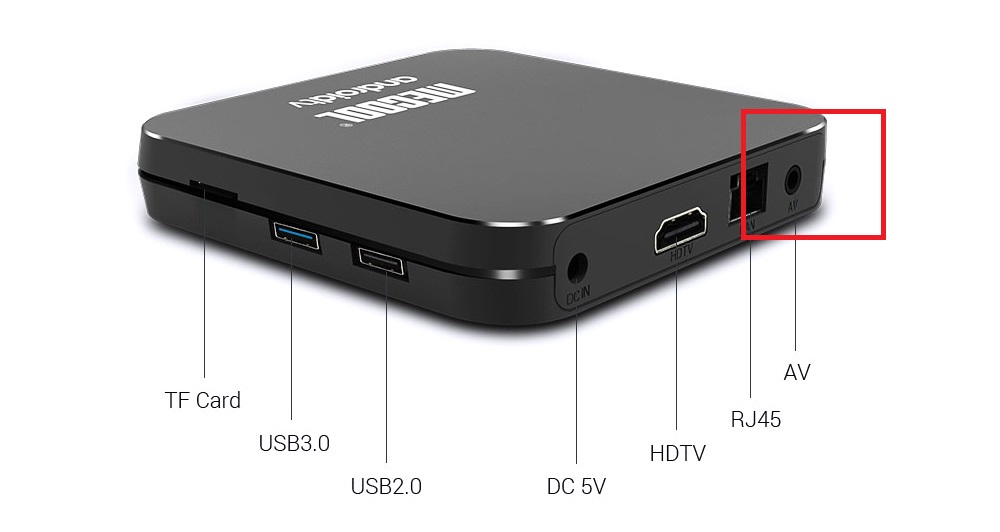
Cổng AV trên Android Box KM9 Pro
Lưu ý: Trong trường hợp đã cắm dây vào cả tivi và box mà hình ảnh không lên các bạn kiểm tra lại theo các trường hợp sau:
- Kiểm tra lại dây đã được cắm chặt chưa
- Kiểm tra trên tivi đã chọn đúng cổng HDMI để hiển thi trên tivi (hoặc kiểm tra 3 đầu ra của dây AV 1 ra 3 đã được cắm đúng vị trí chưa)
- Thay dây HDMI (nếu có)
- Kiểm tra độ phân giải mặc định của màn hình có phù hợp với độ phân giải của box không (độ phân giải mặc định của box là 1920x1080). Trong trường hợp độ phân giải tivi thấp hơn độ phân giải của box cần cắm box lên tivi có độ phân giải phù hợp và hạ độ phân giải xuống.
Thiết lập các cài đặt cơ bản trên Android TV Box KM9 Pro
Chọn vào biểu tượng cài đặt ở góc phải màn hình hiển thị
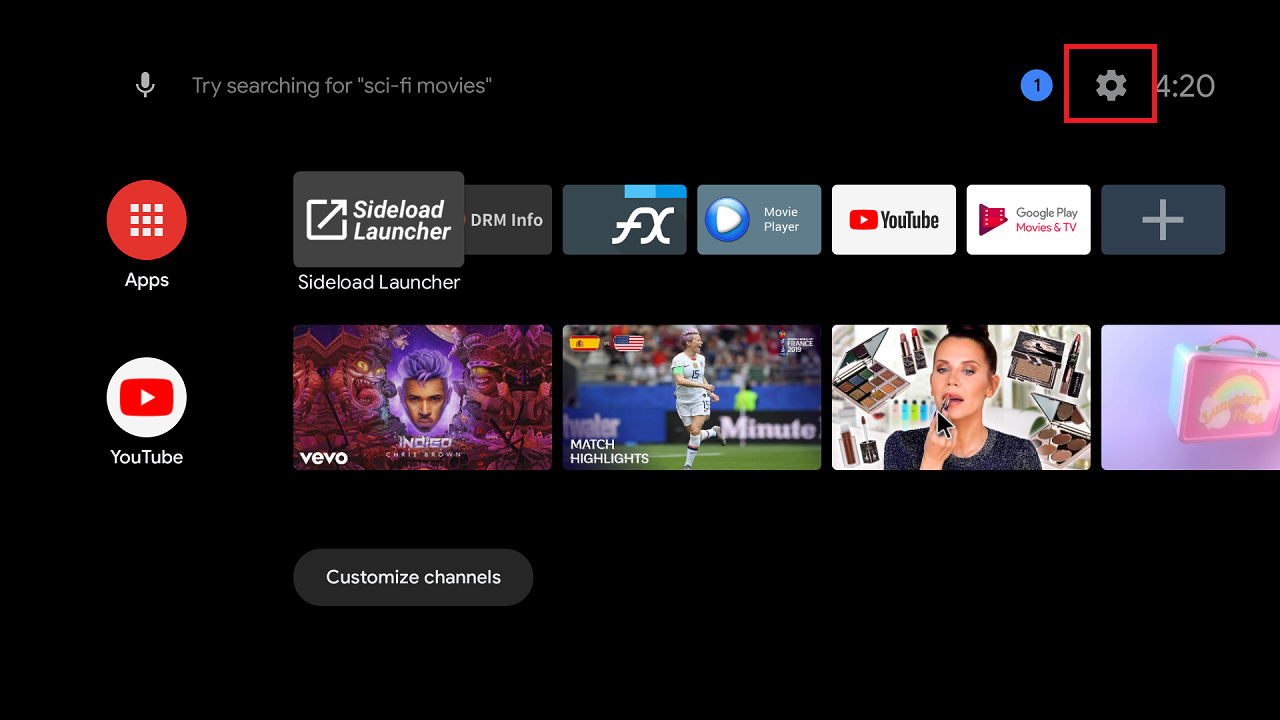
Cài đặt ngôn ngữ và thời gian
Chọn vào "Device Preferences"
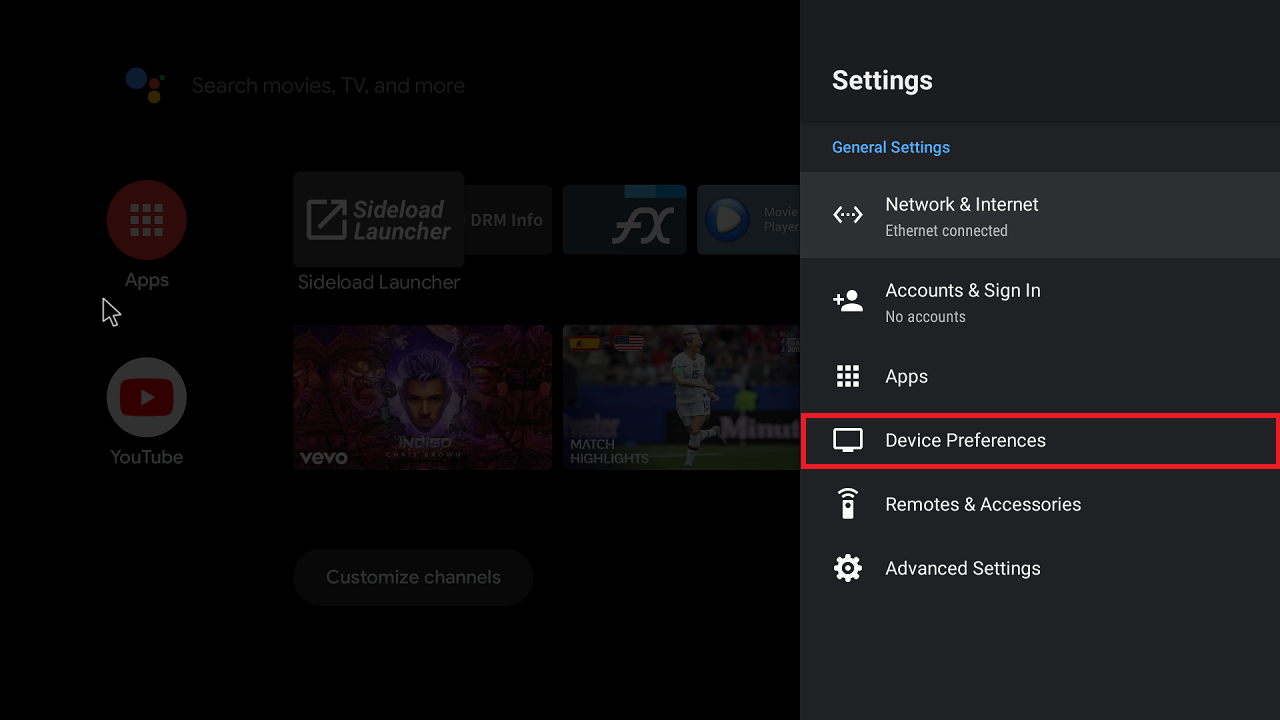
Sau đó chọn vào mục "Date & Time" để cài đặt thời gian và "Language" để tùy chỉnh ngôn ngữ. 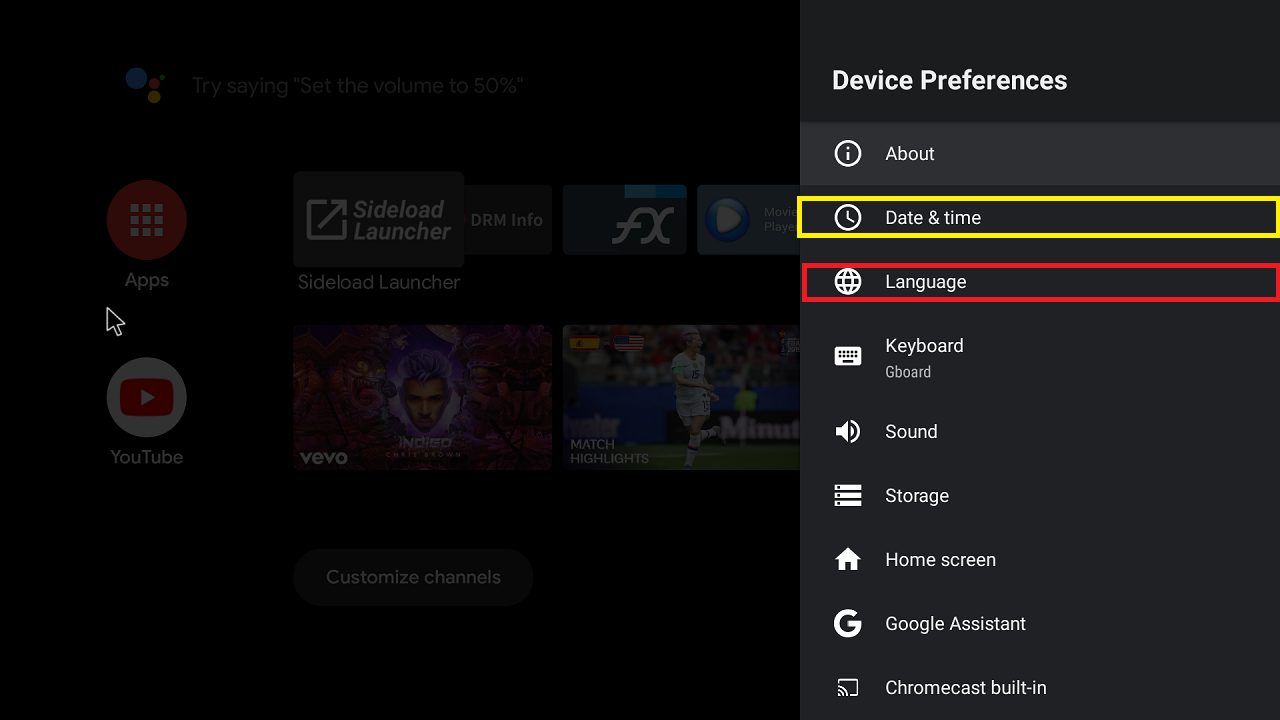
Chọn Tiếng Việt và cài đặt múi giờ GMT+7 +
Kết nối Wifi
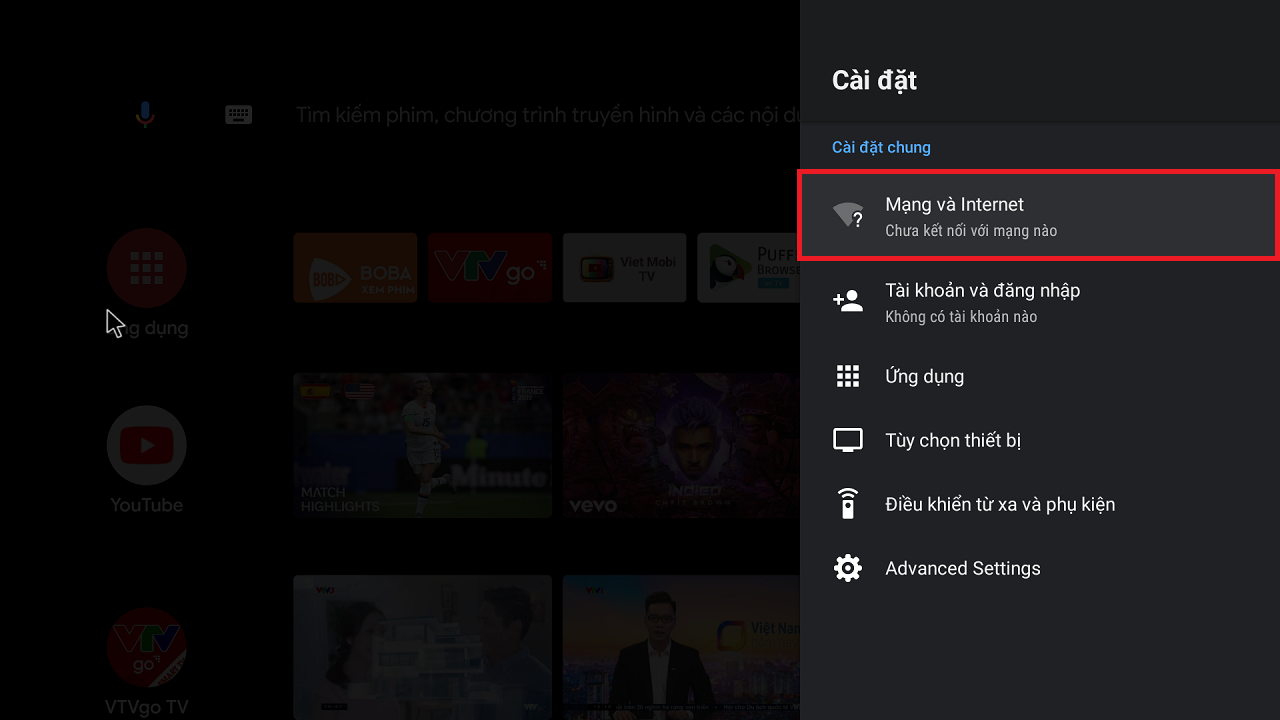
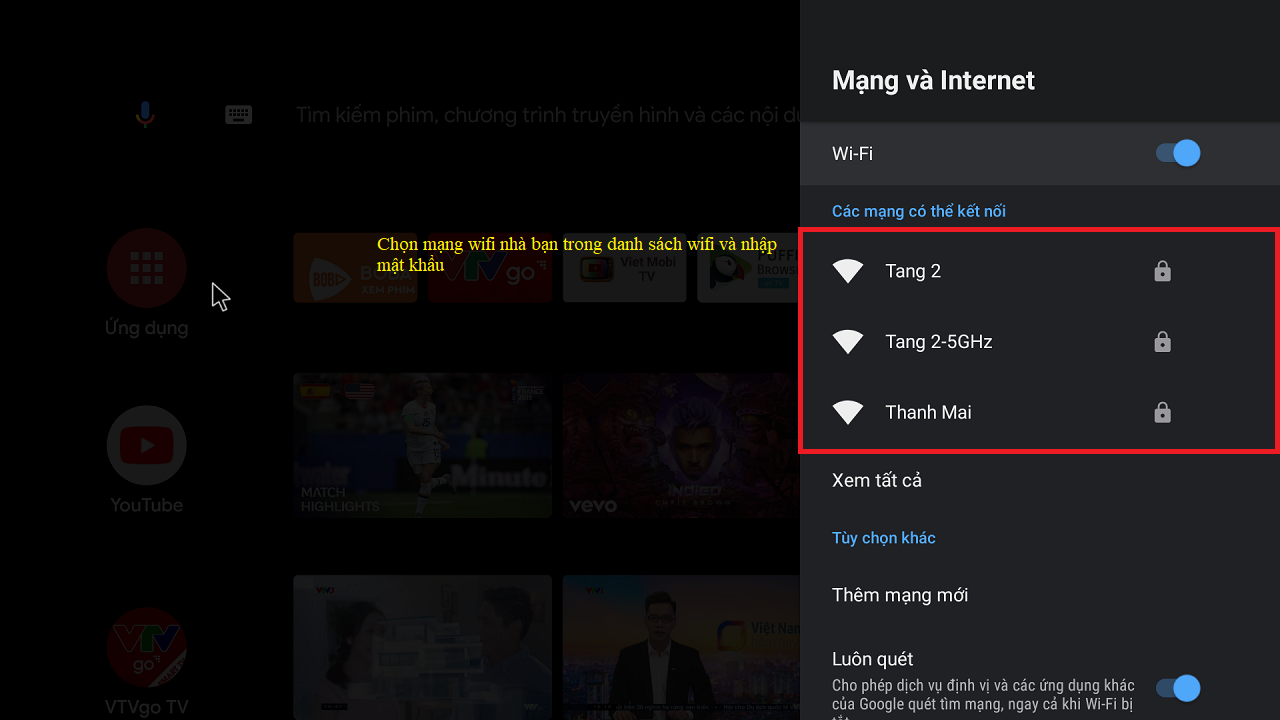
Chọn Wifi nhà bạn và nhập mật khẩu sau đó kết nối
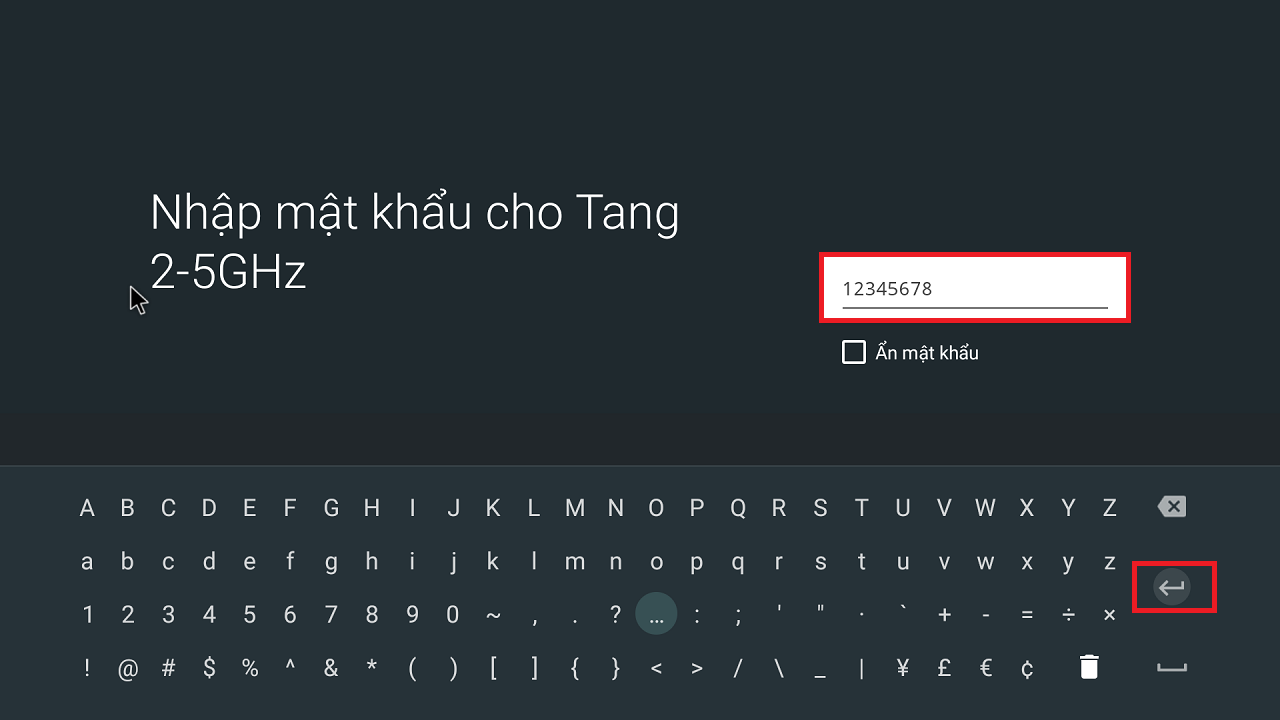
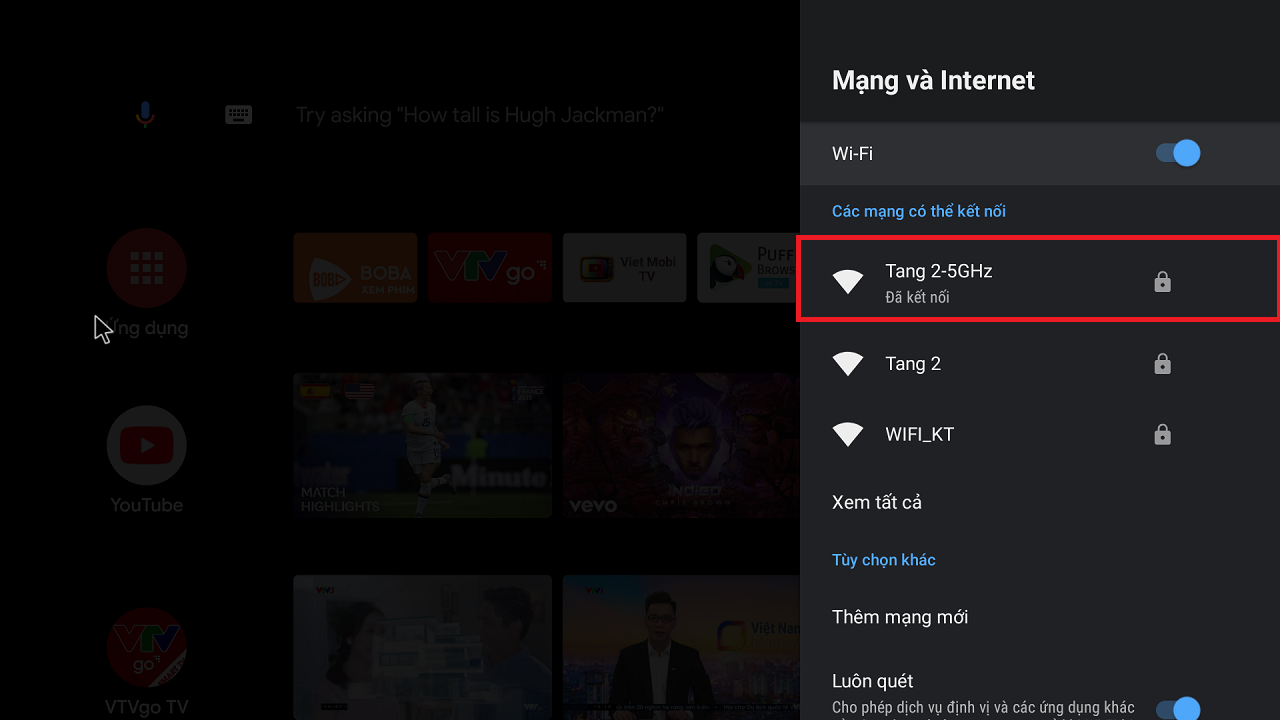
Kết nối wifi thành công
Gỡ các ứng dụng không dùng
Chọn "Ứng dụng"=> "Tất cả ứng dụng" => chọn ứng dụng cần gỡ => "Gỡ cài đặt"
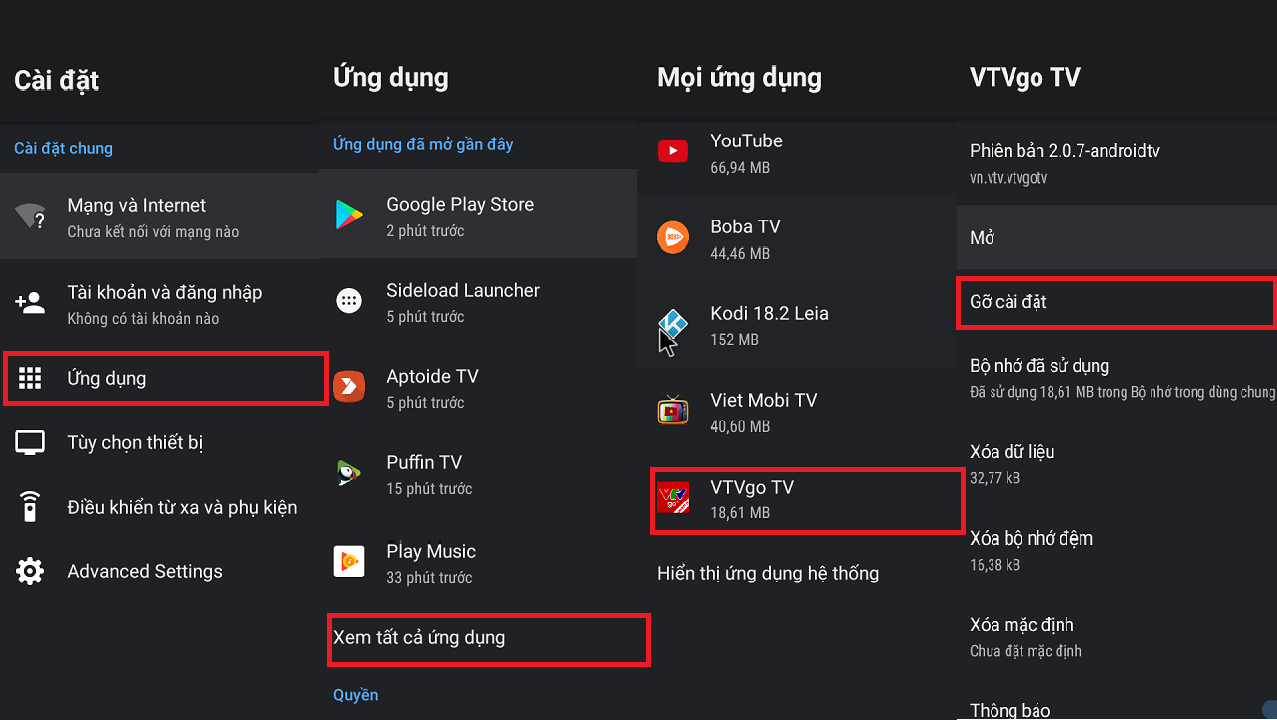
Các bước gỡ ứng dụng không dùng
Sắp xếp các ứng dụng ở màn hình chính
Bạn chọn và bấm giữ phím "OK" 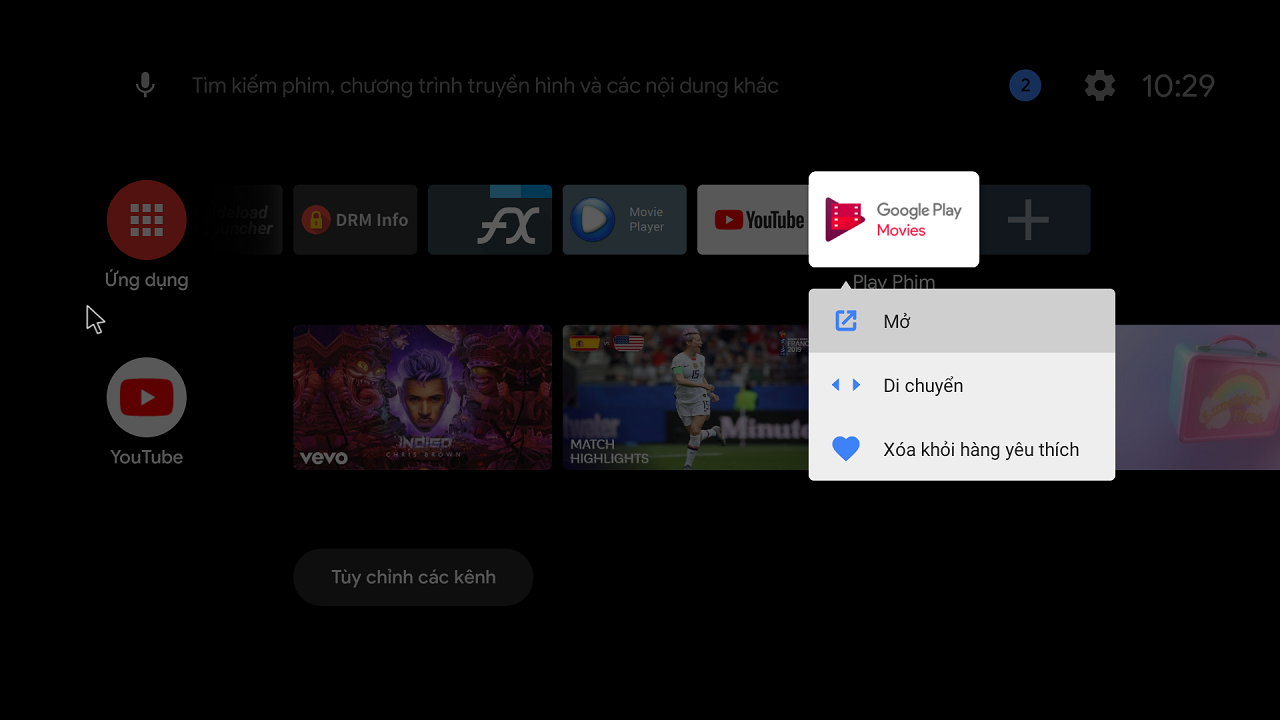
+ Thêm ứng dụng vào màn hình chính:
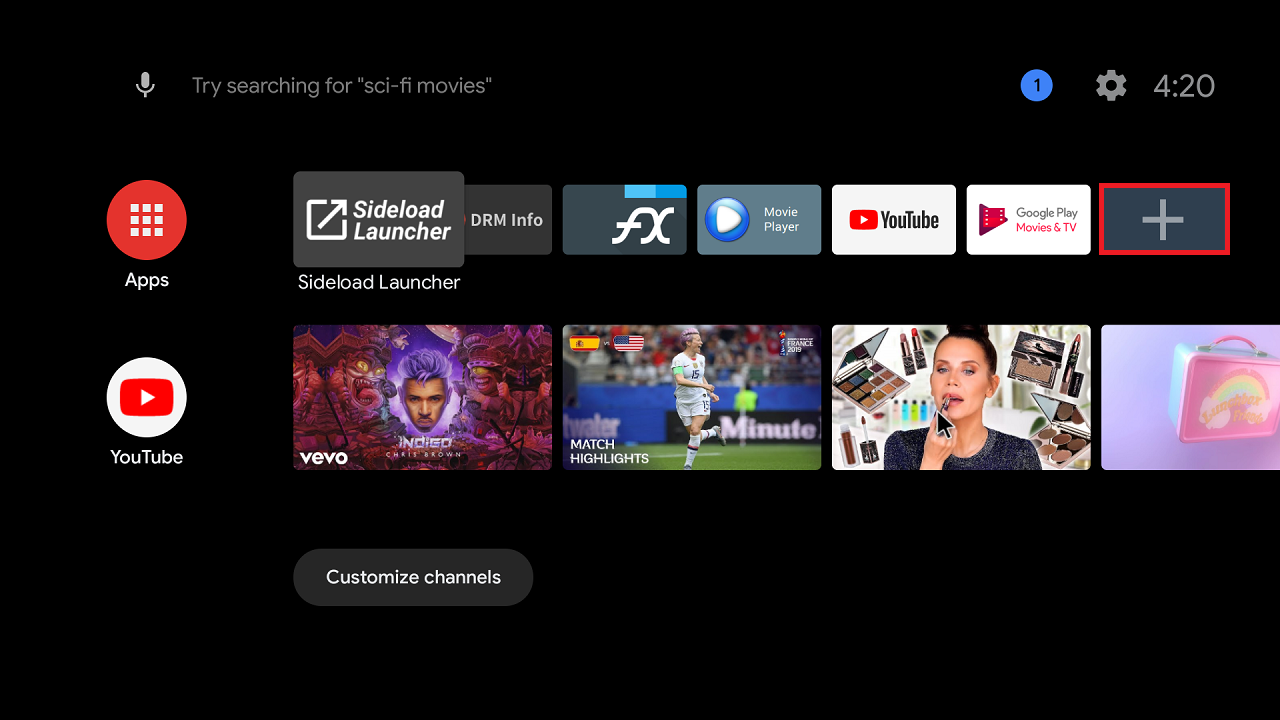
Sau đó chọn các ứng dụng cần thêm ở mục Danh sách ứng dụng
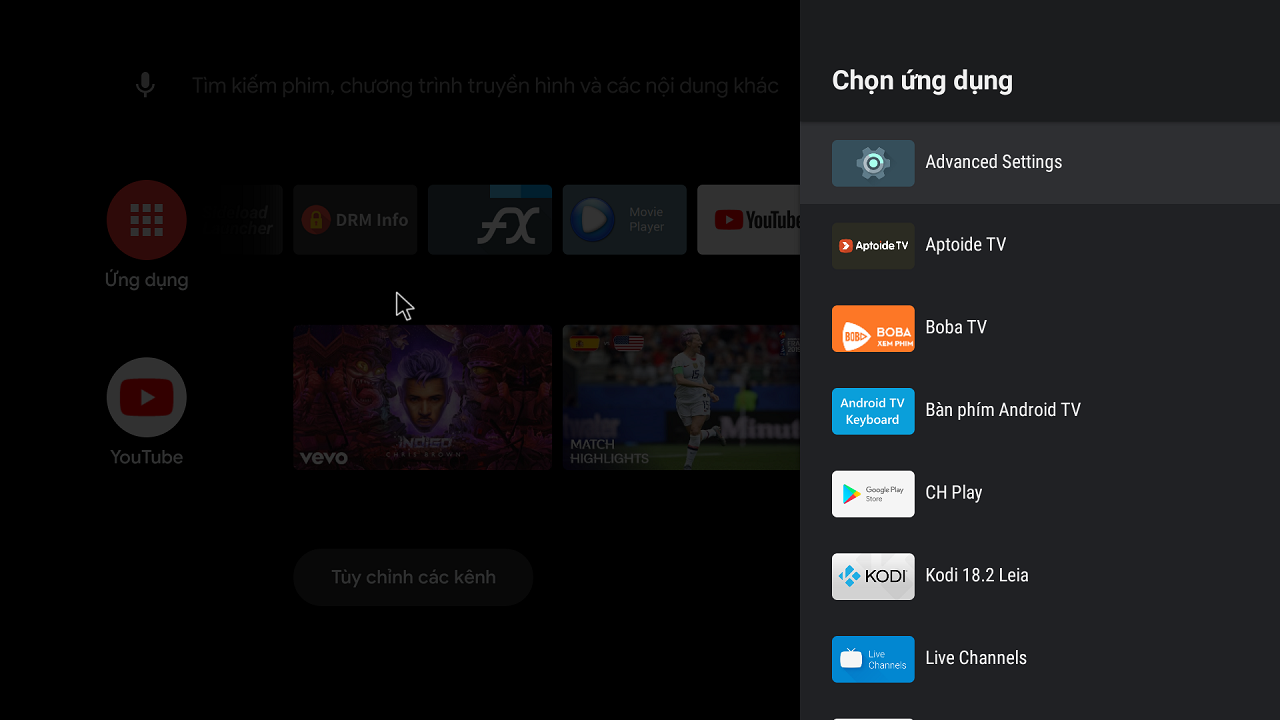
Kết nối các thiết bị với Bluetooth
Chọn "Điều khiển từ xa và phụ kiện"
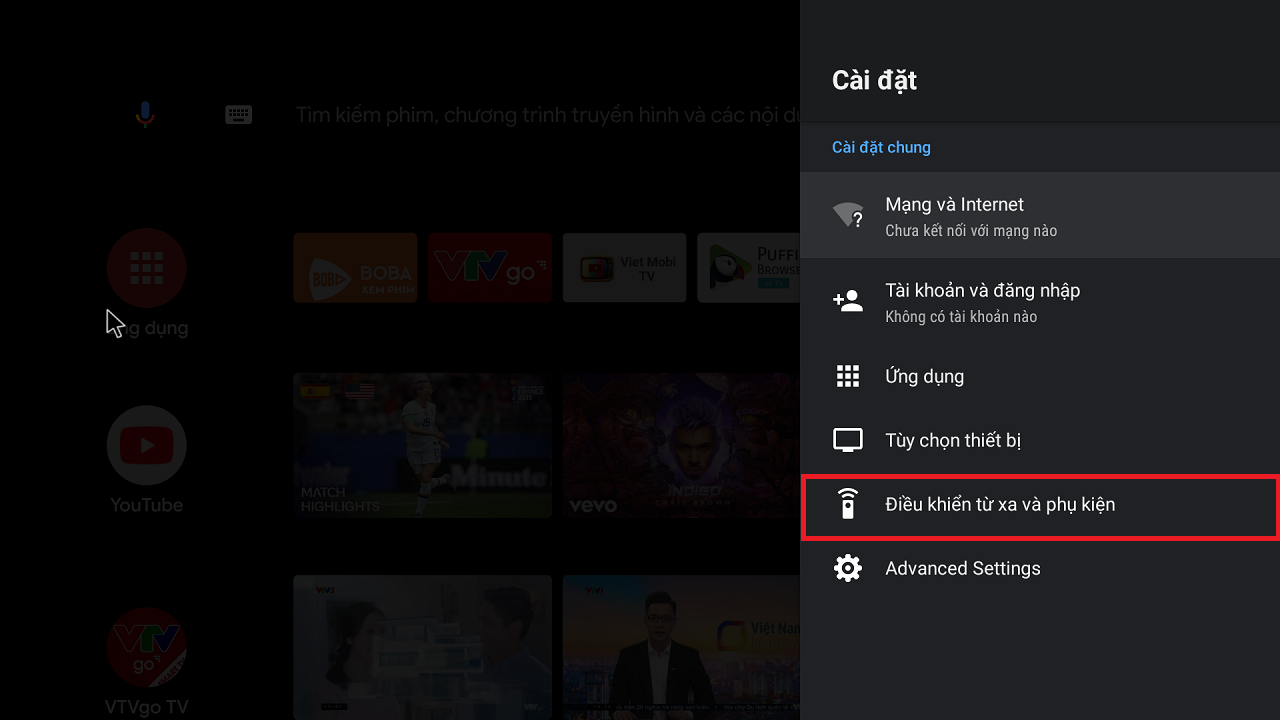
Sau đó bắt đầu quét các thiết bị ở xung quanh
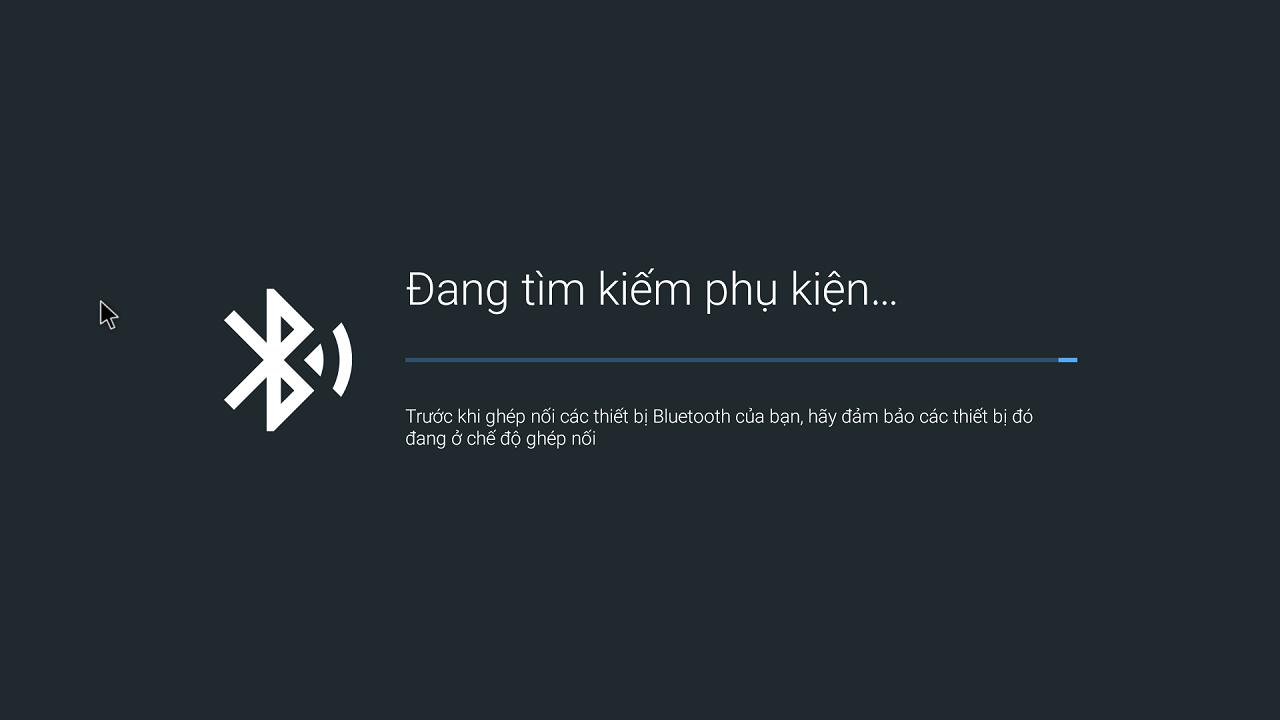
Danh sách các thiết bị được tìm thấy hiển thị ở cột bên phải:
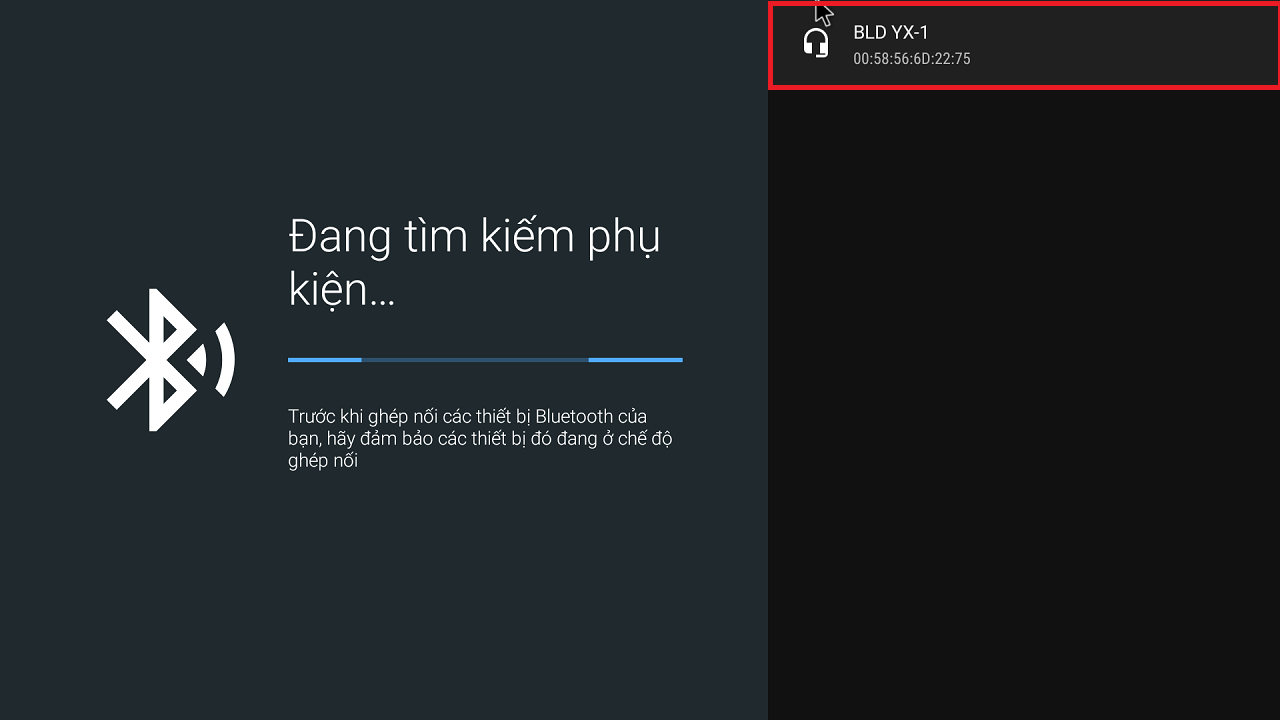
Kết nối thành công:
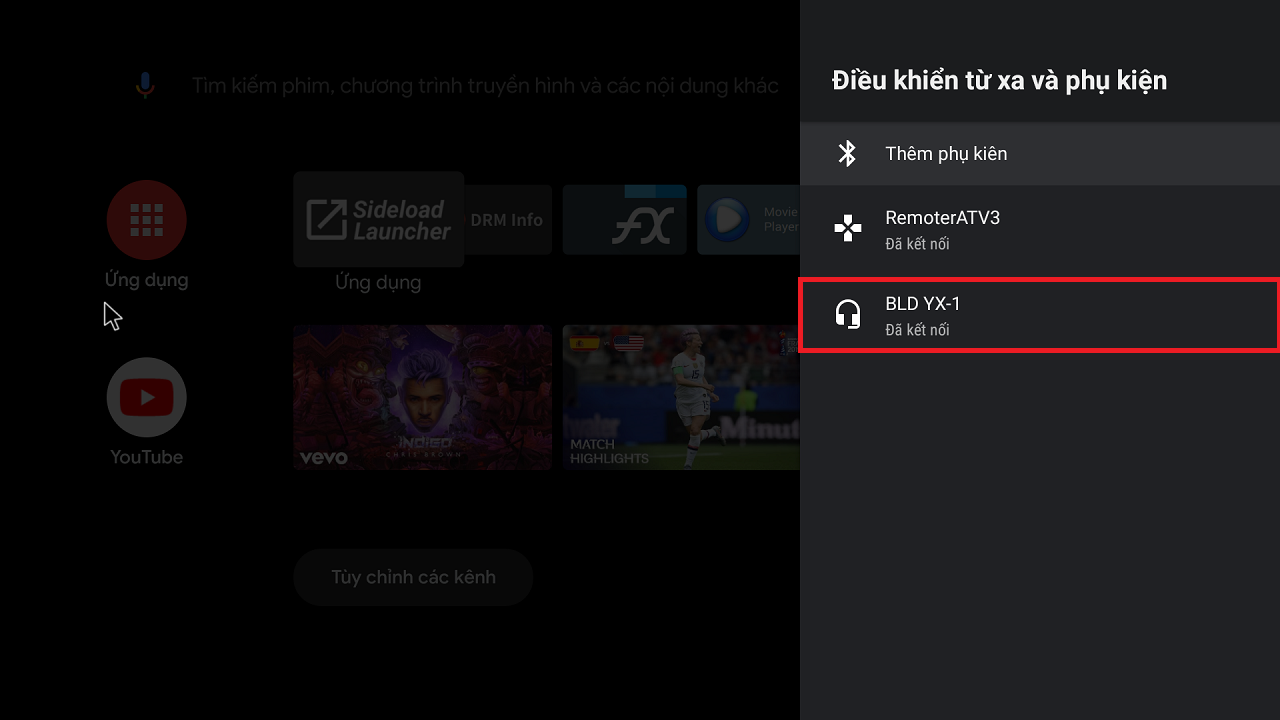
Các hướng dẫn cài đặt trong bài viết này sẽ giúp bạn làm quen hơn với hệ điều hành Android 9.0 và giao diện của Smart Tivi. Trong quá trình sử dụng nếu có bất kì thắc mắc về sản phẩm, bạn có thể liên hệ Hotline Smart New VN để được hỗ trợ.
☎️Hỗ trợ kỹ thuật/lắp đặt trực tuyến: 0326.309.309
☎️Tư vấn sản phẩm tại Hà Nội: 0837.826.826
☎️Tư vấn sản phẩm tại Hồ Chí Minh: 084.884.3036
TOP 10+ ANDROID TV BOX TỐT NHẤT 2021 - ĐÁNG MUA, GIÁ RẺ NHẤT
Tham gia ngay trên hội nhóm: Android TV Box trên Faceboook để cùng trao đổi, tìm hiểu về Android TV Box
Fanpage Facebook hỗ trợ: Smartnew
Kênh Youtube review sản phẩm giá tốt: Smartnew
Website review các sản phẩm giá tốt : Smartnew















MNTRẦN MINH NGỌC
Xin một só game cho KM9